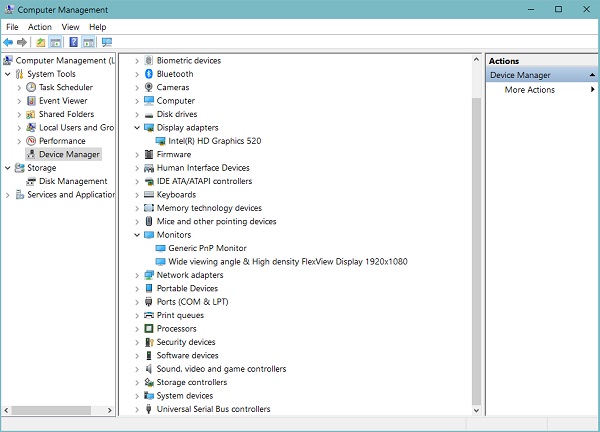Kỹ Thuật
Màn hình máy tính bị nhấp nháy liên tục – Nguyên nhân và cách khắc phục
Màn hình máy tính bị nhấp nháy liên tục và bạn không biết nguyên nhân vì sao? Thay vì hoảng loạn và gọi người sửa chữa, trước tiên bạn có thể áp dụng một số phương pháp khắc phục được chia sẻ trong bài viết dưới đây của Phòng kỹ thuật sữa chữa Máy tính GIA TÍN. Hãy cùng theo dõi nhé!
Nguyên nhân và cách khắc phục lỗi màn hình máy tính bị nhấp nháy
1. Về mặt phần cứng
1.1. Do màn hình có tuổi thọ lâu
Một trong những nguyên nhân phổ biến nhất chính từ việc tuổi thọ của màn hình máy tính đã quá lâu hay chính xác hơn thì tấm nền của màn hình đã trải qua thời gian sử dụng lâu. Từ đó dẫn tới tấm nền có độ phản hồi kém đi và các điểm ảnh cũng bị “burn in” khiến chúng không còn có độ linh hoạt như trước. Các hiện tượng nhấp nháy thường sẽ chia thành các vùng nhỏ lẻ.
Biện pháp khắc phục: Chỉ có thể thay tấm nền hoặc thay màn hình mới bởi hiện nay không thể có phương pháp xử lí hay sửa chữa với những tấm nền màn hình đã có tuổi đời quá lâu.
1.2. Do nguồn điện không đủ hoặc không ổn định
Các loại màn hình khác nhau tùy vào kích thước và độ phân giải sẽ cần các nguồn điên tương ứng. Để hoạt động tốt nhất thì nguồn điện đầu vào sẽ cần đạt đủ mức cần thiết và khi ngưỡng điện đạt dưới mức yêu cầu của màn hình lúc này hiện tượng nháy màn sẽ rất hay xảy ra.
Cách khắc phục: Là tránh cắm chung màn hình với nhiều thiết bị tiêu thụ điện năng khác trong cùng một đường truyền để giảm tải áp lực cho đường truyền đó.
Một trong những lý do khác cũng tới từ nguồn điện chính là Adapter nắn dòng từ điện lưới quốc gia hoạt động không ổn định dẫn tới việc dòng diện sau khi qua Adapter cung cấp lên màn hình là không đủ.
>>> Tìm hiểu thêm: Dịch vụ sửa chữa, thay thế Màn hình Laptop ở Đà Nẵng
1.3. Do dây cáp của màn hình không ổn định
Hiện nay dù công nghệ không dây đã rất phát triển với rất nhiều chuẩn kết nối tốc độ cao nhưng phương pháp kết nối màn hình phổ biến nhất hiện nay vẫn là các dây cắm. Những loại dây cắm màn hình cũng khá nhạy cảm đặc biệt là dây VGA bởi chúng có rất nhiều các chân tiếp xúc nhỏ. Một trong các chân tiếp xúc gặp vấn đề hoặc một trong các dây dẫn bị đứt ngầm có thể dẫn tới hiện tượng màn hình bị nháy hoặc bị lỗi màu.
Cách khắc phục: Đơn giản nhất chính là thay những sợi cáp mới bởi hiện nay giá thành chung của những dây HDMI hay VGA cũng không quá đắt so với việc bạn đem chúng đi sửa. Chưa kể tới việc khi đem đi sửa thì tuổi thọ của dây cáp cũng không được đảm bảo.
>>> Tham khảo ngay: Cách kiểm tra nhiệt độ CPU, VGA, RAM và Ổ cứng laptop, PC
2. Về mặt phần mềm
2.1. Do tần số quét không đồng bộ với màn hình
Tần số quét trên màn hình chính là số hình ảnh mà màn hình đó có thể làm mới (hiển thị) trong một giây. Ví dụ bạn có màn hình với tần số quét là 60Hz thì màn hình này có thể quét được 60 hình ảnh khác nhau mỗi giây. Trong trường hợp bạn xuất ra màn hình một tần số quét thấp hơn và không phù hợp thì những hiện tượng chớp màn có thể xảy ra.
Cách khắc phục: Chỉnh lại tần số quét phù hợp với màn hình, các bạn thực hiện như sau: tìm đến mục Setting ở đường dẫn: Properties -> Setting -> Advance -> Monitor và lựa chọn tần số quét tại mục Screen Refresh Rate.
2.2. Do hệ điều hành
Hệ điều hành của bạn có thể đang không được cài đặt driver thích hợp nhất với màn hình dó đó việc xung đột có thể xảy ra. Thường thì sẽ có nhiều hiện tượng xảy ra với màn hình và cũng có thể màn hình bị nhấp nháy nếu màn hình phải liên tục quét driver phù hợp với chính nó. Mỗi lần quét như thế sẽ như một lần “Reset” và kết nối lại dẫn đến hiện tượng nhấp nháy nhiều lần.
Để kiêm tra phiên bản driver: Các bạn có thể click chuột phải vào biểu tượng This PC sau đó chọn Manage. Tại đây, chọn mục Device Manager và tìm kiếm thành phần có tên Monitor.
Cài đặt driver phù hợp hoặc nặng hơn thì bạn sẽ phải cài lại toàn bộ hệ điều hành của mình để có thể khắc phục lỗi.
>>> Click ngay: Màn hình máy tính bàn bị sọc ngang nguyên nhân do đâu?
Chúc các bạn thực hiện thành công nhé!